
Агуулгын хүснэгт:
- Зохиолч John Day [email protected].
- Public 2024-01-30 11:04.
- Хамгийн сүүлд өөрчлөгдсөн 2025-01-23 15:00.

Энэхүү зааварчилгаанд би NES хянагчийн дотор гар чийдэн хэрхэн хийснээ авч үзэх болно. Энэхүү гар чийдэн нь цэнэглэдэг лити -ион батерейгаар тэжээгддэг ганц LED ашигладаг. Батерей болон хянагч хоёулаа миний өмнөх төслүүд дээр хэвтэж байсан үлдэгдэл байсан тул хог хаягдлыг нэгтгэх, ашиглах маш сайн арга байсан.
Хэрэв танд эвдэрсэн эсвэл сэлбэг хянагч байгаа бол энэ нь тэдэнд шинэ амьдрал бэлэглэх сайхан төсөл юм. Та мөн SNES гэх мэт ижил хэмжээтэй хянагч ашиглаж болно.
Үндсэн бүтээн байгуулалт нь утсыг анх ашиглаж байсан нүхэнд LED оруулах явдал юм. Дараа нь хэлхээ нь ихэвчлэн хянагчийн дотор байрлах бөгөөд гадна талд нь унтраалга, цэнэглэх порт байх болно. Би эдгээр нүхийг нэмж оруулах ёстой байсан.
Алхам 1: багаж хэрэгсэл, материал
Материал
- NES хянагч
- Батерей
- Зай цэнэглэгч
- Супер тод цагаан LED
- Шилжүүлэх
- Эсэргүүцэл
- Утас
Багаж хэрэгсэл
- Philips толгойтой халив
- Гагнуурын төмөр ба гагнуур
- Халуун цавуу буу
- Файлууд
- Өрөмдлөг
- Утас хуулагч
- Бахө
- Хайч
Батерей болон цэнэглэгчийн хувьд би үүнийг өмнөх төслөөс авсан хямд Bluetooth чанга яригчаас авсан боловч та Sparkfun, Adafruit гэх мэт сайтуудаас зай, цэнэглэгч олж болно. Жижиг (бие махбодийн хувьд) тус бүрийг авах тусам илүү сайн болно. Би 5 В батерей ашигласан боловч та хэлхээг 3.3 В хүчдэлээр асааж болно.
Энэхүү төсөл нь гагнуурын үндсэн ур чадвар, цахилгаан хэлхээний үндсэн нэр томъёог мэддэг болно.
Алхам 2: Буулгах, зай гаргах


Би задлах бүх алхамуудын зургийг авахаа мартсан боловч энэ нь маш энгийн юм. Зүгээр л арын боолтыг салгаад самбар, товчлуур, товчлуурын дэвсгэрийг сугалаад аюулгүй газар хадгална уу. Хэрэв та үнэхээр хүсч байвал утсыг таслах эсвэл задлах боломжтой. Хожим нь бид үүнийг задалж дуусгах болно, гэхдээ хянагч нь аль хэдийн ажиллахгүй байсан тул би уурхайгаа таслав.
Бүх дотоод эд ангиудыг зайлуулсны дараа би дотооддоо орон зайг нэмэгдүүлэхийн тулд хуванцар хэсгүүдийг гаргаж авсан. Зураг дээр харж байгаа шиг үндсэндээ би булангийн дөрвөн эрэг (надад аль хэдийн хоёрыг нь алдсан байсан) болон товчлуурын дэвсгэрийг хавсаргасан доод бичлэгээс бусад бүх зүйлийг гаргаж авсан. Би эдгээрийг зүү хамраар хийсэн бахө шүүрч аваад нугалав.
Алхам 3: Фитнессийн талаархи санаа олж авах


Дараагийн алхам бол би бүх зүйлд тохирох эсэхийг шалгах явдал байв. Би бүх товчлуур, дэвсгэрийг цэнэглэх хэлхээний хамт оруулсан (энэ нь чанга яригчийн бүхэл бүтэн хэлхээ тул хэрэв та тодорхой цэнэглэгч худалдаж авбал илүү хэмнэлттэй зүйлийг олох боломжтой болно). Үүний дараа би анхны самбараа дээр нь батерей тавиад дараа нь хаах боломжтой эсэхийг шалгав. Энэ алхмын үеэр хаа нэгтээ би зайгаа нэмэгдүүлэхийн тулд самбар болон бусад утаснуудын зүүг салгаж авав.
Хэрэв танд тохирох асуудал байгаа бол та үүнийг өөрчлөхийг оролдож болно. Та OEM самбарыг аваад товчлуурын дэвсгэрийн ард өөр хатуу арын хэсэгт байрлуулж болно. Үйлдвэрлэгч товчлуур дээр наасан бусад NES хянагчийн төслүүдийг би бас харсан. Тохируулга надад тохирсон тул би анхны дэвсгэр, самбартай хамт явсан бөгөөд бүх товчлуурыг дарж байхыг хүссэн (гэхдээ тэдгээр нь ямар ч функцгүй гэдгийг анхаарна уу).
Алхам 4: Шилжүүлэгч ба цэнэглэгчийн нүхийг бэлтгэх
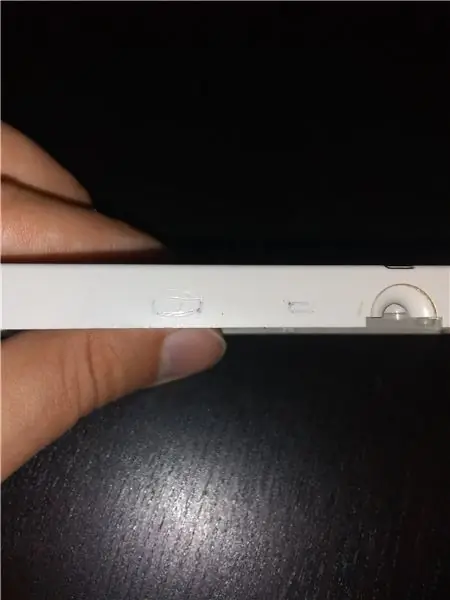
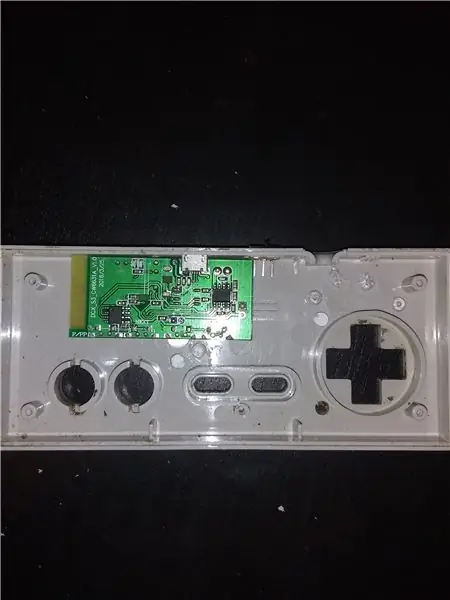
Би цэнэглэх порт болон унтраалга дээрээс гарахын тулд зай гаргах хэрэгтэй байв. Эхлээд би тэдний эргэн тойронд үзэг ашиглан бүдүүлгээр мөрдөхийг оролдов. Дараа нь би өрөмдлөгийн тусламжтайгаар эдгээр ул мөр дотор хэд хэдэн жижиг нүх гаргав. Үүний дараа би нүхийг хангалттай том болтол нь өргөжүүлэхийн тулд файлуудыг ашигласан.
Үр дүнг хоёр дахь зурагт үзүүлэв. Шилжүүлэгч миний хүссэнээс арай ойрхон болсон тул би цэнэглэгчийн тавцан руу залгахгүйн тулд зүүн утсыг таслав. Би энд SPDT унтраалгыг ашигласан, учир нь энэ нь надад байгаа зүйл боловч надад зөвхөн SPST хэрэгтэй.
Алхам 5: Хэлхээг бий болгох
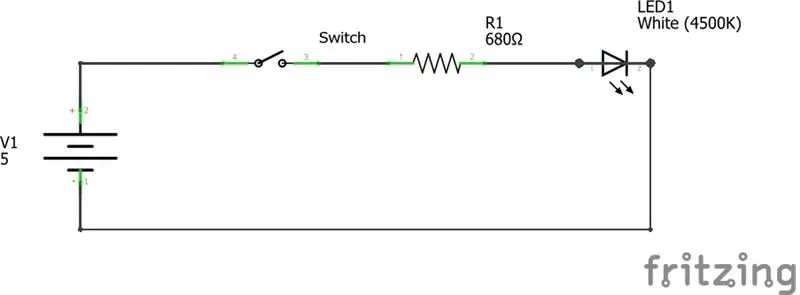


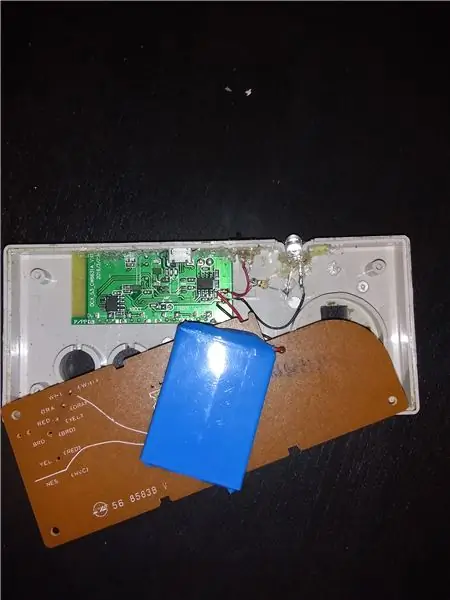
Үүний үндсэн хэлхээ нь схемд тусгагдсан гүйдэл хязгаарлах эсэргүүцэл бүхий энгийн унтраалттай LED тохиргоо юм. Би эсэргүүцлийн хамгийн бага утгыг олохын тулд энэ сайтыг ашиглах дуртай байсан ч гэсэн өөрийнхөө үнэ цэнийг өөртөө тохирсон гэж үзсэн. Энд протобоард тохиромжтой байдаг тул та эсэргүүцлийн янз бүрийн утгыг хурдан шалгаж, гэрэлтүүлэгт хэрхэн нөлөөлж болохыг олж мэдэх боломжтой болно. Би 680 Ом -ийг сонгосон.
Цэнэглэгч нь схемд тусгагдаагүй болно, учир нь түүний яг функц нь гар чийдэнгийн функцэд огт хамаагүй юм. Үндсэндээ энэ нь батерейны зэрэгцээ холбогдсон өөр хэлхээ бөгөөд гар чийдэнгийн функцэд ямар ч нөлөө үзүүлэхгүй, гэхдээ цэнэглэхдээ унтраалга унтраасан эсэхийг шалгаарай.
Би LED, резистор, унтраалгыг хянагч дээр байрлуулж, тус бүрт хичнээн урт хэрэгтэйг олж харав. Орон зай хязгаарлагдмал тул та резистор эсвэл LED -ийн үзүүрийг төгсгөлд нь гагнахыг хүсэхгүй байна. Та зарим хэсгийг нь тайрч авахыг хүсч байна. Резисторын нэг үзүүр нь унтраалга дээрх баруун тугалга руу, нөгөө тал нь LED анод руу ордог бөгөөд энэ нь урт хар тугалга юм.
Та LED -ийн нүхний жижиг хэсгийг эвдэж эвдэхгүйн тулд жижиг хэсгийг нь бөглөхийг хүсч магадгүй гэдгийг хэлэх сайхан цаг боллоо.
Дараа нь би шилжүүлэгчийн дунд утсыг цэнэглэгчийн эерэг терминал, цэнэглэгчийн сөрөг терминалыг LED катодтой холбосон. Эдгээрийг аюулгүй болгохын тулд би халуун цавуу хэрэглэсэн. Эцэст нь хэлэхэд, батерейны хувьд би одоо байгаа утсан дээрээ хянагчийн самбар дээрх одоо байгаа нүхний аль нэгээр дамжуулж, утсыг эерэг ба сөрөг цэнэглэгч терминал руу гагнах хангалттай урт байсан.
Алхам 6: Бэлэн бүтээгдэхүүн


Хэлхээ, товчлуур, дэвсгэр, самбарыг байрлуулсны дараа хянагчийг буцааж тавиад асааж байгаа эсэхийг шалгаарай! Хоёрдугаарт, та үүнийг бүрэн угсрахаасаа өмнө асаалттай байгаа эсэхийг шалгаарай, гэхдээ үүнийг хийж дууссаныхаа дараа дор хаяж нэг удаа асаах хэрэгтэй (өөрөөр хэлбэл яагаад үүнийг хийсэн бэ?).
Харамсалтай нь гэрэл зургийг гэрэл зургаар авахад хэцүү байдаг, гэхдээ энэ нь ажиллаж байгааг нотлохын тулд асаах/унтраах зургийг харуулсан зураг надад байна.
Алхам 7: Дүгнэлт
Энэхүү зааварчилгаа нь мэдээлэл сайтай, тустай байсан гэж найдаж байна, магадгүй танд өөр өөр хувилбар гаргахад тань туслах болно. Хэн нэгэн үүнийг AAA батерейгаар залгах эсвэл одоо байгаа товчлууруудыг оруулахыг харахыг хүсч байна.
Үүнийг хийж байхдаа цэнэглэдэг гар чийдэнгийн санаа нь сонирхолтой ойлголт гэж бодсон. Нэг удаагийн батерейны ашиглалтын хугацаа дуусах тусам бүх зөөврийн төхөөрөмжийг цэнэглэхийг хүсч байна. Гэсэн хэдий ч хэрэв та яаралтай үед гар чийдэн дээр найдаж байсан бол шинэ батерейг хялбархан асаахыг хүсч байна. Магадгүй нэг л өдөр би хоёуланг нь хүлээн зөвшөөрдөг гар дээр оролдож магадгүй, эсвэл та үүнийг өөрийн хувилбараар хийж болох юм!
Хэрэв танд ямар нэгэн санаа байвал сэтгэгдлээ үлдээнэ үү, хэрэв танд энэ заавар таалагдсан бол Game Life уралдаанд саналаа өгнө үү! Уншсанд баярлалаа!
Зөвлөмж болгож буй:
Хуучин DVD дискнээс гар бүлүүр гар чийдэн: 6 алхам

Хуучин DVD дискнээс гар бүлүүрт гар чийдэн: Сайн байна уу залуусаа, би бол Мануэль, ногоон энергитэй холбоотой өөр нэг төсөлд дахин оролцохыг урьж байна. Өнөөдөр бид хуучин DVD тоглуулагчаас жижигхэн гар бүлүүр гар чийдэн хийх гэж байгаа бөгөөд энэ нь онцгой байдлын үед үнэнч хамтрагч болж чадна. Боломжгүй сонсогдож байгааг би мэднэ
NES хянагчийн гар утас: 9 алхам (зурагтай)

NES Controller Cellphone: NES Controller Mods -ийн эцсийн хил: NES Controller Cellphone. ШИНЭЧЛЭХ 6/9/11: Сайн байцгаана уу. Хөөе, би энэ төсөлд маш их анхаарал хандуулж байгаад гэртээ гайхаж байна. Харамсалтай нь, би зааварчилгааг огт шалгаж чадахгүй байна. Тиймээс хэрэв та
Гар чөлөөт гар чийдэн: 7 алхам

Гар чөлөөт гар чийдэн: Зөвхөн гурван зүйлийг ашиглан гар чийдэнгүй болно. Шөнө гар чийдэнгүй алхах нь өвдөлт боловч харанхуйд гэрлээ гэнэт асаах нь улам дордож нүдийг минь өвтгөдөг. Засварлах: Таяг ашиглаж байгаа хүмүүст бас сайн
NES хянагчийн гар утасны цэнэглэх зогсоол !!!: 7 алхам

NES хянагчийн гар утасны цэнэглэх зогсоол !!!: Би дөнгөж сая өөрийн NES хянагчийн гар утсыг хийж дуусгасан бөгөөд энэ нь үргэлж хамгийн хүйтэн байдаг !!! Ганцхан дутагдаж байгаа зүйл бол цэнэглэдэг сэрүүн зогсоол юм
Гар тогоруу гар чийдэн Mod Plus Joule Thief: 5 алхам

Гар тогоруу гар чийдэн Mod Plus Joule Thief: Надад хэд хэдэн гар бүлүүрт гар чийдэн байдаг бөгөөд би тэдний гүйцэтгэлд хэзээ ч сэтгэл хангалуун бус байсан. Гэхдээ батерей нь дуусах үед батерейг гараар цэнэглэх нь хэт ядаргаатай байсан
